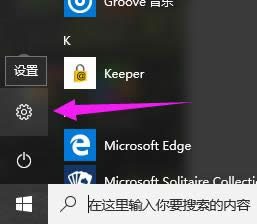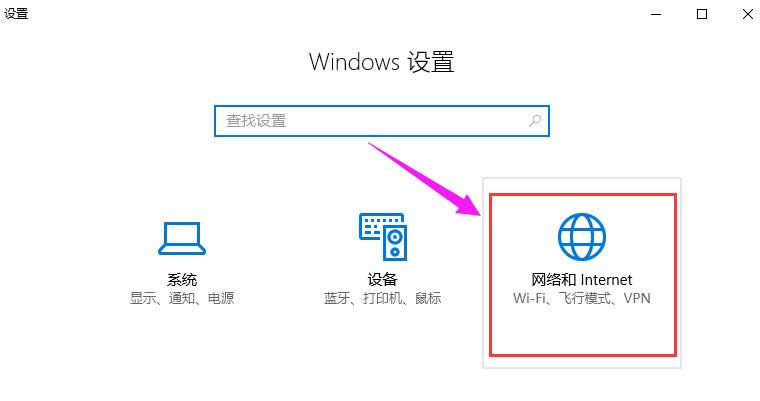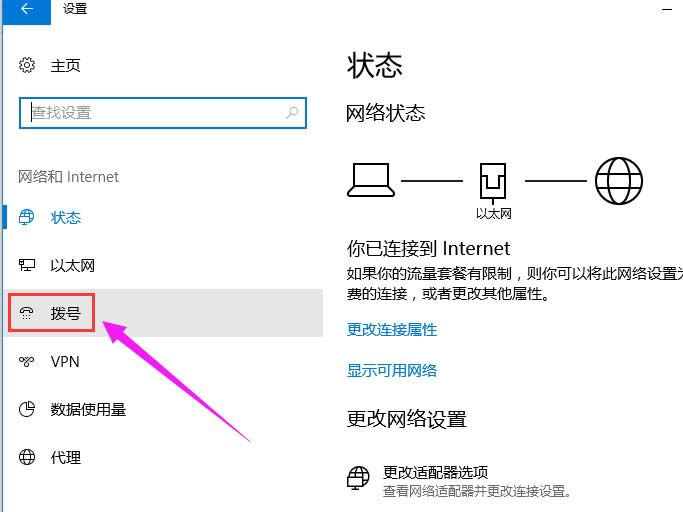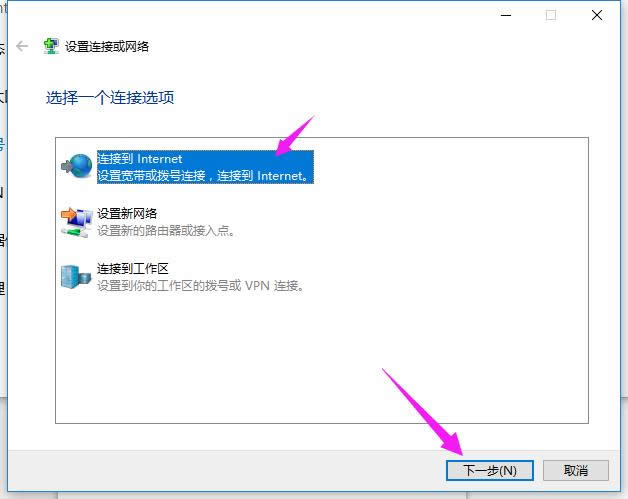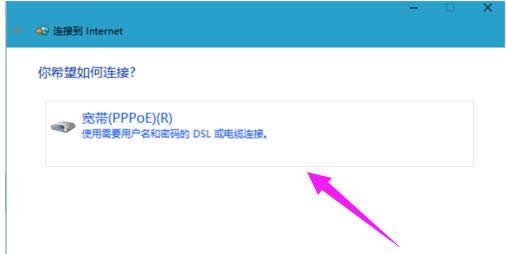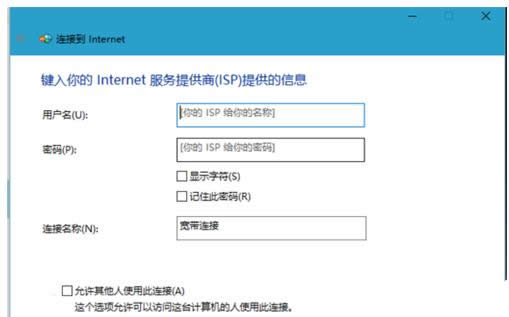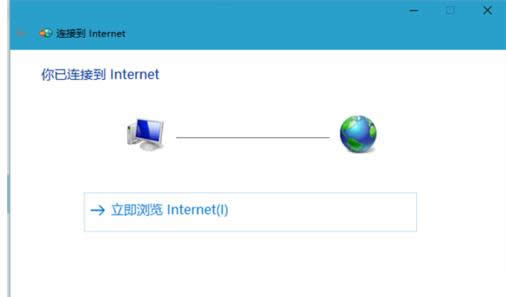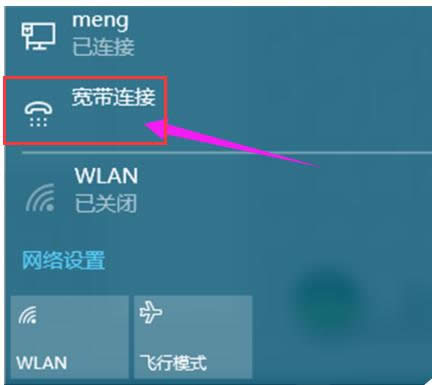win10怎样设置宽带连接,本文教您修好宽带连接问题
发布时间:2021-11-04 文章来源:深度系统下载 浏览:
|
Windows 10是美国微软公司研发的跨平台及设备应用的操作系统。是微软发布的最后一个独立Windows版本。Windows 10共有7个发行版本,分别面向不同用户和设备。截止至2018年3月7日,Windows 10正式版已更新至秋季创意者10.0.16299.309版本,预览版已更新至春季创意者10.0.17120版本 不管是在工作还是生活中,我们越来越无法离开电脑网络了。不过电脑也会给我们带来一些烦恼,最近有不少用户反馈自己的win10系统电脑,有时候会出现断网的情况,这该怎么办呢?这可能就得设置win10的宽带连接了,下面,小编就给大家介绍如何设置win10宽带连接。 现在很多朋友都是通过无线网络连接上网的,但也有部分朋友是通过宽带连接连网的,那么在Windows10系统下,如果遇到电脑没有网络的话,该怎么去设置宽带连接呢?下面,小编就来跟大家分享设置win10宽带连接的操作方法。 win10怎么设置宽带连接 点击电脑左下角的“windows键”,点击“设置”。
宽带载图1 点击进入“网络和Internet”
宽带载图2 点击“拨号”。
宽带载图3 点击“设置新连接”,选择一个连接选项,
win10载图4 这里选择第一个“连接到Internet”,点击“下一步”。
宽带载图5 点击“宽带(PPPoE)(R)”,进入下一步。
设置连接载图6 输入宽带账号和密码,点击“记住密码”,下次只要点击“连接”就可以了,设置“连接名称”以便于下次连接的时候容易找到。
宽带载图7 设置好后,点击下边的“连接”,连接成功后是“你已连接到Internet”。
宽带载图8 设置好宽带连接后,我们可以在桌面的右下角偏左那里找到一个电脑的图标,点击它,宽带连接就是我们设置的新连接。
win10载图9 以上就是win10设置宽带连接的操作流程了。 新技术融合:在易用性、安全性等方面进行了深入的改进与优化。针对云服务、智能移动设备、自然人机交互等新技术进行融合。Windows 10所新增的Windows Hello功能将带来一系列对于生物识别技术的支持。除了常见的指纹扫描之外,系统还能通过面部或虹膜扫描来让你进行登入。当然,你需要使用新的3D红外摄像头来获取到这些新功能。 |
相关文章
本类教程排行
系统热门教程
本热门系统总排行